【マイルストーン:No8】ご指摘事項の回答
文字数が長い時、画像からはみ出て表示される
こちら改修し、テスト環境に反映しました。
 画像下の文章も、画像の横幅に収まるように調整しました。
画像下の文章も、画像の横幅に収まるように調整しました。
画像の間に矢印(→という文字)を挿入したい
ブログシステムの仕様上、どうしても画像の間に文字を挿入することは難しいです。
しかし、「矢印の画像」を用意することで、画像の間に矢印を入れることができます。
▼サンプル

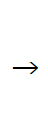

◎矢印の画像を作る方法
・Windows「ペイント」ソフトの場合
1. ペイントを開きます
2. 「ファイル」→「プロパティ」を開きます。
3. 「イメージのプロパティ」が開きますので、幅と高さをお好みのサイズに変更します。
4. この時、「高さ」は横に並べる画像(Before、After)と同じ高さにしてください。
5. 「ホーム」→「A」 のアイコンをクリックして、カンバスの中心をクリックします。
6. 文字入力枠が表示されますので、「→」と入力、フォントサイズをお好みのサイズに調整します。
7. ファイルを保存します。
※ただし、中画像を2枚並べる場合は難しいです。
中画像の最大幅はブログの幅を2等分して、若干スキマができるくらいの
幅しか持たせていないため、間に1文字でも文章を入れると、
画像が横に揃わなくなります。
高さの異なる横並びの画像を「上揃え」にする
画像上の文章の「行数」が同じ場合、画像が上揃えになるように改修しました。
ただし、画像上の文章の「行数」が異なる場合は、どうしても高さを調整することができませんでした。
▼改修されたパターン
 画像下の文章は行数が違っていても問題ありません。
画像下の文章は行数が違っていても問題ありません。 きききききき
きききききき


▼どうしても改修ができないパターン
 画像下の文章は行数が異なっても問題ありません。
画像下の文章は行数が異なっても問題ありません。 きききききき
きききききき以上、ご確認のほどよろしくお願いいたします。










